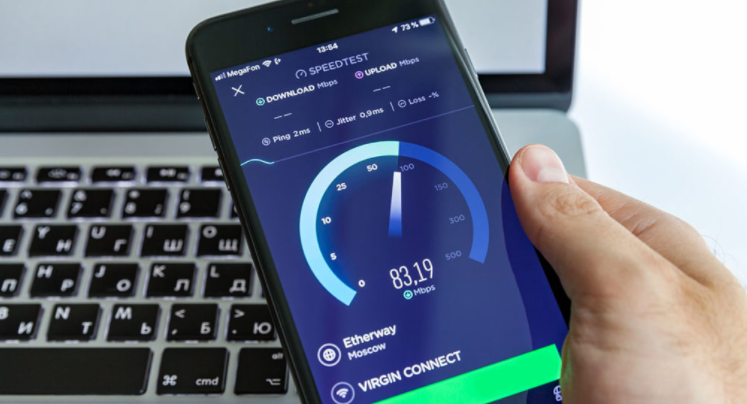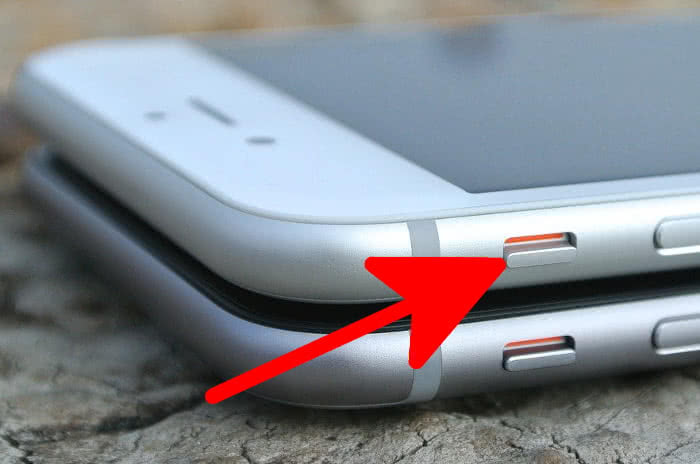ذخیره مخاطبین آیفون در قالب فایل CSV و XLS
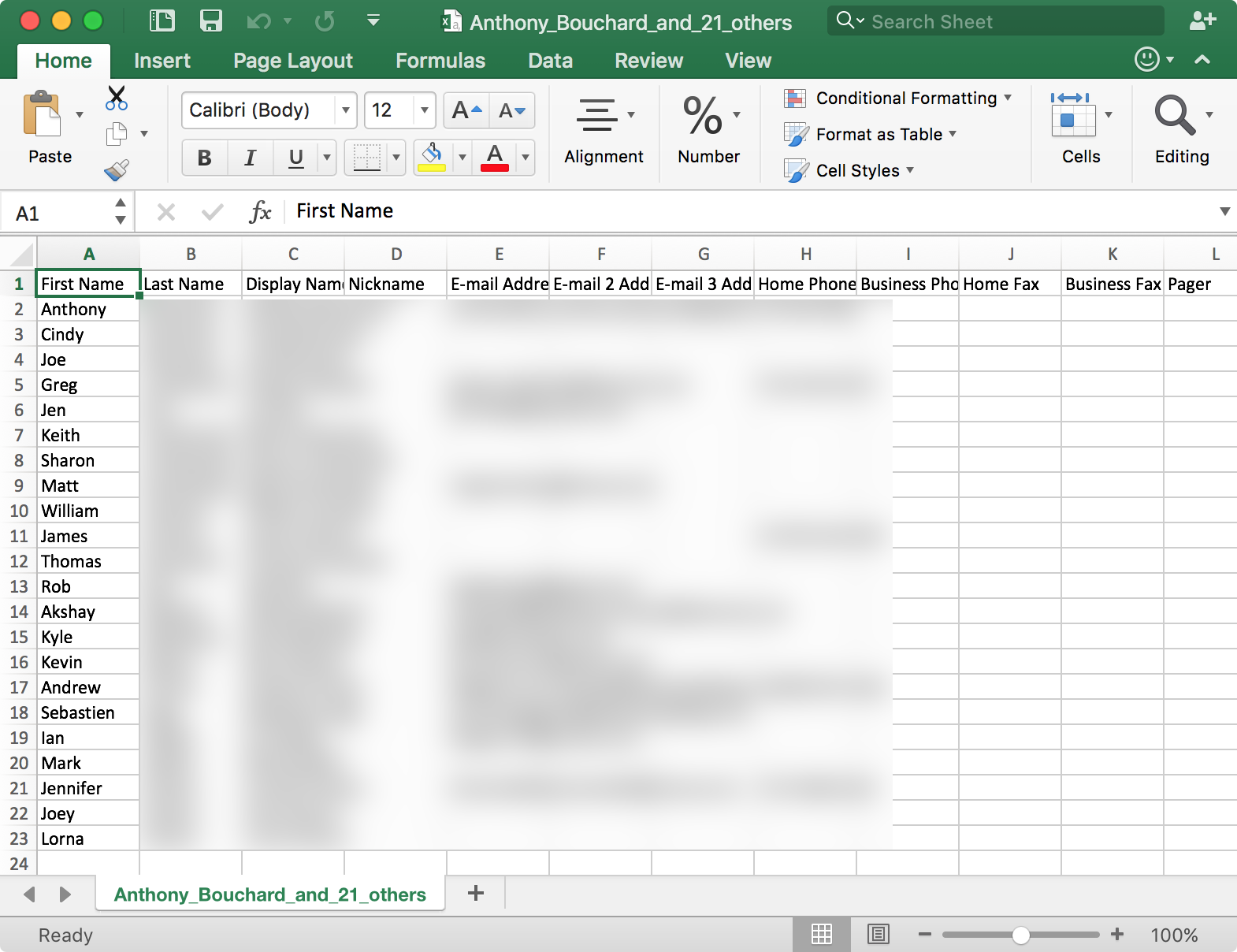
آموزش ذخیره مخاطبین آیفون در قالب فایل CSV و XLS
اگر می خواهید لیست مخاطبین آیفون یا آیپد خود را در قالب فایل CVS یا XLS ذخیره نمایید، پیشنهاد می کنیم این مطلب را مطالعه نمایید. در این مطلب تلاش می کنیم یاد بگیریم که چگونه مخاطبین آیفون را با فرمت فایل CSV و XLS ذخیره کنیم. با ما بمانید.
ابتدا باید در مورد پسوندهای CSV و XLS توضیح دهیم. فایل های با پسوند CSV را فایل های CSV و فایل های با پسوند XLS را فایل های XLS می نامند. CSV مخفف “مقدار جدا شده با کاما” است. CSV در واقع یک فرمت فایل کامپیوتری است که برای ذخیره فایل های متنی استفاده می گردد. در این فایل ها، موارد مختلف ذخیره شده از طریق کاما از هم جدا می شوند. فایل های CSV را می توان در برنامه هایی مانند Microsoft Excel یا Apple Numbers باز کرد. به طور کلی فرمت CSV یکی از رایج ترین فرمت های موجود برای ذخیره فایل های متنی است.
از سوی دیگر، فرمت XLS فرمت انحصاری برنامه محبوب مایکروسافت اکسل می باشد. این فایل ها نیز فایل های متنی هستند که در نرم افزار اکسل قابل نمایش هستند. با توجه به علاقه بسیار ما ایرانی ها به سیستم عامل ویندوز، استفاده از فرمت XLS برای ذخیره فایل های متنی بسیار رایج است. اما ما در این مقاله چه هدفی را دنبال می کنیم؟
می توانید لیست مخاطبین آیفون خود را در قالب یک فایل CSV یا XLS ذخیره نمایید و بدین ترتیب لیست مخاطبین دستگاه را در نرم افزارهایی مثل اکسل مشاهده کنید. برای این منظور باید از روش ویژه ای برای خروج از لیست مخاطبین آیفون خود استفاده کنید. در این مقاله تلاش می کنیم نحوه ی ذخیره مخاطبین آیفون با فرمت فایل CSV و XLS را آموزش دهیم. در صورت نیاز به توضیحات بیشتر در رابطه با هر یک از بخش ها و مراحل شرح داده شده می توانید از طریق شماره های موجود با ما تماس بگیرید.
گوشی های موبایل به همراه تخفیف های ویژه مبیت را ببینید : قیمت گوشی
آموزش ذخیره مخاطبین آیفون در قالب فایل CSV
در این قسمت با نحوه ذخیره مخاطبین آیفون در فرمت فایل CSV آشنا می شویم. برای این منظور باید از حساب iCloud خود استفاده کنید. بنابراین برای ذخیره مخاطبین آیفون با فرمت فایل CSV باید اکانت iCloud شما بر روی آیفون مورد نظر فعال باشد و یک فایل پشتیبان از لیست مخاطبین دستگاه تهیه شود. برای خروجی گرفتن از لیست مخاطبین دستگاه خود در قالب فایل CSV، اقدامات زیر را انجام دهید:
ابتدا به iCloud.com بروید و مشخصات Apple ID خود را وارد کنید.
به بخش مخاطبین (contacts) بروید.
مدتی صبر کنید تا بارگذاری مورد نیاز به پایان برسد. سپس روی نماد چرخ دنده در گوشه سمت چپ پایین صفحه کلیک نمایید.
در منوی باز شده گزینه Select All را انتخاب نمایید. با انتخاب این گزینه، تمام لیست مخاطبین آیفون که در همان Apple ID فعال هستند انتخاب می گردند. در صورت تمایل می توانید به صورت دستی مخاطبین مورد نظر را انتخاب کنید و تنها مخاطبینی را انتخاب کنید که می خواهید در فایل خروجی CSV ذخیره شوند.
بعد از انتخاب مخاطبین دلخواه باید گزینه Export vCard را انتخاب کنید.
با انتخاب گزینه Export vCard یک فایل با فرمت VCF در پوشه Downloads کامپیوتر شما ذخیره می گردد.
اکنون در مرورگر خود بر روی این قسمت کلیک کنید تا وب سایت ما مورد نظر بروید. در قسمتی که به صورت vCard File دیده می شود، گزینه ای تحت عنوان Open File وجود دارد. این گزینه را انتخاب کنید و فایل vCard آیفون خود را که در پوشه Downloads ذخیره شده است انتخاب نمایید. سپس Format را روی حالت CVS بگذارید. گزینه سمت راست آن را در حالت Comma بگذارید و گزینه Add Header Line را علامت بزنید. برای گزینه Encoding، Unicode (UFT-8) را انتخاب نمایید. به تنظیمات Filter و Modifications دست نزنید.
سپس گزینه Export را انتخاب نمایید.
خواهید دید که یک فایل با پسوند CSV در پوشه Downloads رایانه شما ذخیره شده است.
شما می توانید این فایل را از طریق برنامه های مختلف مانند Apple Numbers یا Microsoft Excel اجرا نمایید. در نتیجه، فرآیند ذخیره مخاطبین آیفون در فرمت فایل CSV اتمام یافته است. در صورت نیاز به توضیحات بیشتر می توانید با استفاده از شماره های موجود با ما تماس بگیرید.
آموزش ذخیره مخاطبین آیفون در قالب فایل XLS
اما در این قسمت تلاش می کنیم روش ذخیره مخاطبین آیفون با فرمت فایل XLS را آموزش دهیم. برای این کار مراحل زیر را دنبال کنید:
در مرحله اول باید برنامه SA Contacts Lite را دانلود کرده و این برنامه را بر روی دستگاه آ او اس خود نصب کنید. لینک دانلود این اپلیکیشن در انتهای مطلب و در قسمت دانلود پیوست گردیده است.
در مرحله ی بعد، اپلیکیشن SA Contacts Lite را در iPhone یا iPad خود اجرا نمایید. در پنجره پاپ آپی که ظاهر می شود، روی گزینه OK ضربه بزنید تا اجازه ی دسترسی به لیست مخاطبین دستگاه شما را به این اپلیکیشن بدهید. سپس باید روی گزینه Start ضربه بزنید. در صفحه بعد مانند تصویر بالا باید روی آیکونی با عنوان More ضربه بزنید.
اکنون باید سرویس مورد نظر خود را برای ذخیره خروجی در لیست ارائه شده انتخاب کنید. در این مثال از سرویس Dropbox استفاده کردیم. بعد از انتخاب سرویس مناسب مورد نیاز خود، باید گزینه Continue را انتخاب نمایید. اندکی صبر کنید تا فرآیند ذخیره مخاطبین آیفون در فرمت فایل XLS به اتمام برسد. به محض ظاهر شدن پنجره پاپ آپی که در تصویر بالا و سمت راست مشاهده می کنید، مراحل ذکر شده به پایان می رسد. پس گزینه OK را انتخاب کنید.
اکنون با استفاده از رایانه خود به صفحه سرویسی که برای ذخیره مخاطبین آیفون در قالب فایل XLS استفاده کرده اید بروید. در این مقاله سرویسی که استفاده کردیم Dropbox بود. سپس فایل XLS مورد نظر را از آن دانلود نمایید.
اکنون می توانید به آسانی و با استفاده از برنامه اکسل مایکروسافت فایل XLS ذخیره شده را اجرا کنید.
جمعبندی
همانطور که می بینید در این مقاله یاد گرفتیم که چگونه مخاطبین آیفون را در فرمت فایل CSV و XLS ذخیره کنیم. برای ذخیره مخاطبین آیفون با فرمت CSV از یک سایت واسطه استفاده کردیم و برای ذخیره مخاطبین آیفون با فرمت XLS از اپلیکیشن مخصوصی تحت عنوان SA Contacts Lite استفاده نمودیم. در صورت نیاز به توضیحات بیشتر در خصوص هر یک از بخش ها و مراحل آموزش داده شده، می توانید از طریق شماره های موجود با ما تماس بگیرید.
فروشگاه اینترنتی مبیت
خرید گوشی و لوازم جانبی موبایل از سایت مبیت میتواند بهترین انتخاب و تصمیم باشد؛ چراکه مبیت برای همه محصولات خود هولوگرام و برچسب مخصوص در نظر میگیرد و آنها را با گارانتی معتبر و طولانی مدت عرضه میکند؛ از این رو خیال شما را بابت اصالت کالا راحت میکند و محصولاتی با کیفیت را در اختیار شما قرار میدهد. بنابراین شما میتوانید با خرید گوشی موبایل از سایت مبیت تجربه لذت بخشی را برای خود به ارمغان بیاورید و با هیچ گونه مشکلی در فرایند خرید مواجه نشوید.
پیشنهادات ویژه مبیت
لیست قیمت گوشی شیائومی، مقایسه مشخصات موبایل های سری Mi، پوکو و ردمی، سوالات، بررسی، عکس، نظرات و آنچه برای خرید گوشی Xiaomi نیاز دارید.
لیست قیمت گوشی سامسونگ ، مشخصات موبایل های سری A، M، S و نوت، سوال ها، بررسی، عکس، نظرات و آنچه برای خرید گوشی Samsung نیاز دارید.
لیست قیمت گوشی آیفون ، مشخصات موبایل های سری iphone 11, 12, 13 و pro ، سوال ها، بررسی، عکس، نظرات و آنچه برای خرید گوشی iphone نیاز دارید.
لیست قیمت گوشی نوکیا Nokia با طرح ها و مدل های مختلف به همراه بررسی، عکس، نظرات و آنچه برای خرید گوشی Nokia نیاز دارید.
خرید لوازم جانبی گوشی موبایل | گلس و محافظ صفحه نمایش، قاب، کیف و کاور هوشمند، هندزفری، هدفون و هدست، شارژر، کابل، کارت حافظه و هدست واقعیت مجازی.
خرید اینترنتی هندزفری، هدفون و هدست بی سیم و سیمی با گارانتی اصالت کالا و سلامت فیزیکی به همراه قیمت روز و مشخصات انواع هدفون بلوتوثی.
خرید پاوربانک و شارژر همراه ریمکس Remax، شیائومی Xiaomi، انرجایزر Energizer، تسکو TSCO، انکر Anker، باسئوس Baseus، وریتی Verity، روموس …
خرید گلس گوشی ،انواع بهترین محافظ صفحه نمایش گوشی، سرامیکی، فول چسب و محافظ لنز دوربین و غیره برای تمام برندهای موبایل موجود در بازار